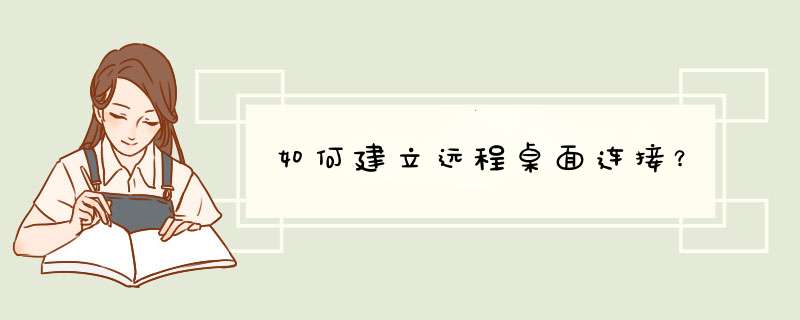
建立远程桌面连接操作步骤如下:
1,在远程桌面前,先在要远程的电脑上设置用户名跟密码。在被远程的电脑开始菜单栏找到控制面板,点击。
2,打开的窗口中选择添加或删除用户。
3,点击后出现的窗口中,选择默认的账号。
4,在默认的账号中,如果已设置密码,就更改密码或者不变,如果没有设置密码,必须设置密码。
5,上面电脑设置好以后,就可以远程上面这个电脑了,在电脑的开始打开开始菜单栏,看到远程桌面链接,打开即可。
6,第一次进去,要求输入要远程的电脑的ip地址。
7,进入输入框,要求输入该远程电脑的账户跟密码,输入以后点击确定就可以链接到对方电脑上了。
远程桌面连接是从Windows 2000 Server开始由微软公司提供的,在WINDOWS 2000 SERVER中他不是默认安装的。该组件开启之后就可以在网络的另一端控制这台计算机了就好像是直接在该计算机上操作一样。
这就是远程桌面的最大功能,通过该功能网络管理员可以在家中安全的控制单位的服务器,而且由于该功能是系统内置的所以比其他第三方远程控制工具使用更方便更灵活。
当某台计算机开启了远程桌面连接功能后我们就可以在网络的另一端控制这台计算机了,通过远程桌面功能我们可以实时的操作这台计算机,在上面安装软件,运行程序,所有的一切都好像是直接在该计算机上操作一样。
具体操作方法:
1、右击电脑桌面,在菜单中点击“属性”,打开系统窗口。
2、点击“高级系统设置”,打开系统属性窗口,点击“远程”,然后先点击“允许远程协助连接这台计算机”,再点击“高级”。
3、在远程协助设置窗口,点击“允许计算机被远程控制”,默认远程控制时间为6小时,再点击“确定”。
4、回到系统属性窗口,点击“仅允许运行使用网络级别身份验证的远程桌面计算机连接”,再点击“选择用户”。
5、在远程桌面用户窗口,管理员已经有访问权,在这里可以添加、删除用户,再点击“确定”。回到系统属性窗口,点击“应用”,再点击“确定”,Windows远程桌面服务已经开启。
6、最后重新启动计算机即可。
远程服务的优势:
1、专业安全的在线远程服务
在线远程服务软件寄予全性、快捷、高效,便捷,为一体,整合专业的技术和服务解决方案,贴近用户需求,是一个多元、专业、高效的远程服务技术平台。
2、方便快捷的服务方式
用户通过远程协助软件连接程师,工程师可以瞬间“到达”用户身边,为用户解决电脑出现的各类技术故障,达到与工程师上门服务相同的效果。
3、物美价廉 轻松享受
接受我们的服务,没有负担!采用先进的远程技术软件,无需出门就能高效的解决问题。
在节约时间成本同时,也让您的使用成本降低, 您既可享受到专业高效满意的服务,又不必担心花费太多时间。
欢迎分享,转载请注明来源:夏雨云

 微信扫一扫
微信扫一扫
 支付宝扫一扫
支付宝扫一扫
评论列表(0条)